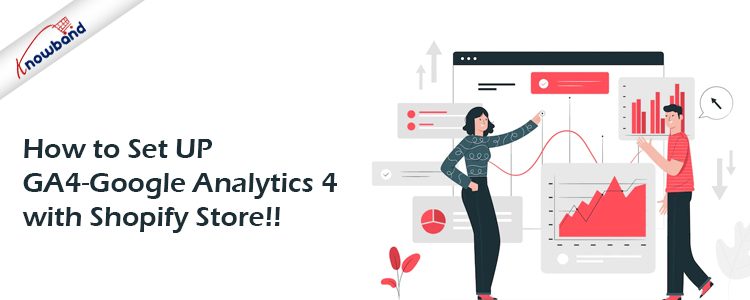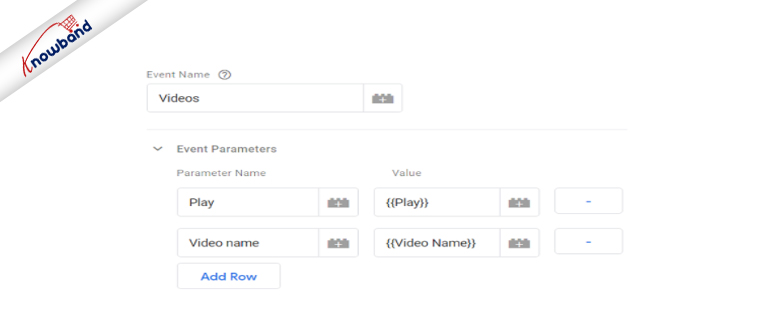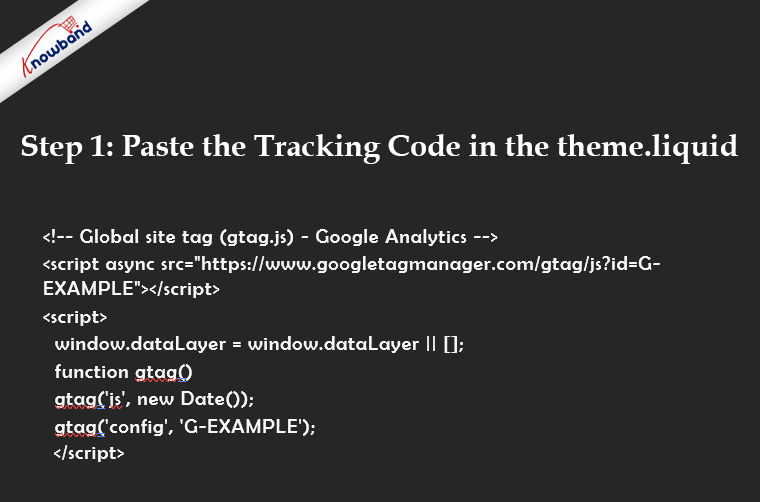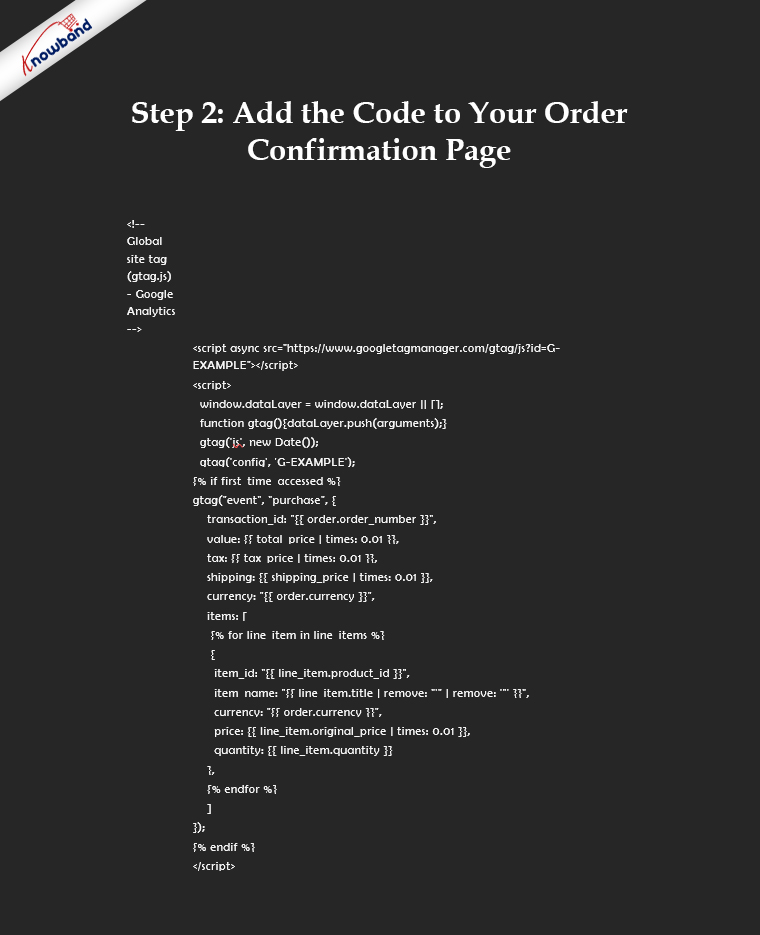Daher haben wir im unten genannten Artikel versucht, den Kampf zwischen GA4 und UA sowie die Schritt-für-Schritt-Anleitung zur Verbindung von GA4 mit Ihrem Shopify-Shop zu vertuschen. Beginnen wir mit der Vorteile von GA4 gegenüber Google Universal Analytics.
Vorteile von GA4 gegenüber Google Universal Analytics
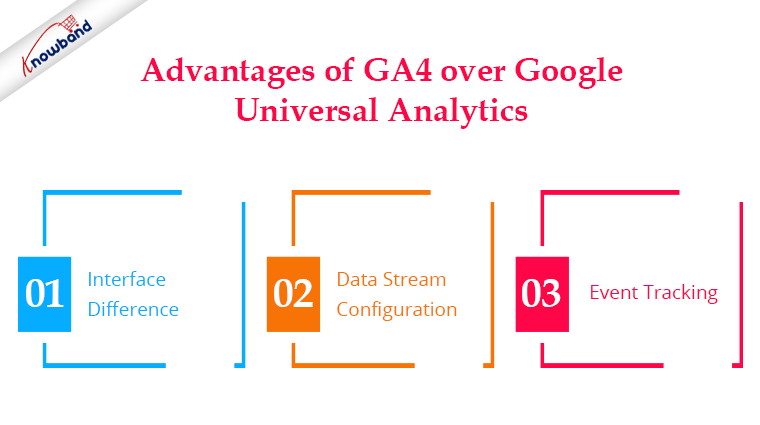
Schnittstellenunterschied:
Wenn Sie mit GA3 (Universal Analytics) vertraut sind, können Sie verschiedene Änderungen in der GA4-Oberfläche feststellen. Die meisten Optionen wurden im neuesten Google Analytics-Update ersetzt oder entfernt.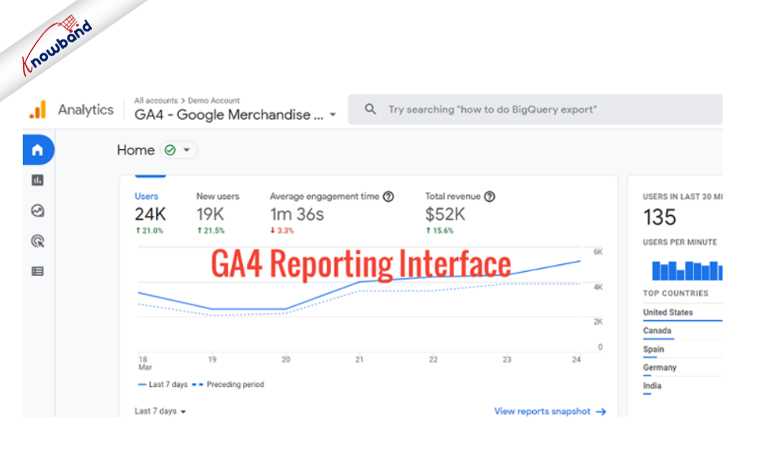
Darüber hinaus Google Analytics-Version 4 Berichte werden nur generiert, wenn Sie a festlegen Tracking-Ereignis für das Selbe. Ein weiterer Grund für die Unterschiede in der Schnittstelle und Berichterstellung zu UA ist, dass GA4 auf Firebase Analytics entwickelt wurde.
Datenstromkonfiguration:
Einer der Hauptunterschiede, die GA4 von der Universal Analytics-Version unterscheiden, besteht darin, dass die Benutzer keine Option zum Erstellen der Ansichten in Google Analytics-Version 4 erhalten.
In der aktuellen Version GA3 erhalten die Analytics-Benutzer eine Option zum Erstellen von Ansichten zur Analyse des Kundenverhaltens.
Außerdem ist eine der wichtigsten Funktionen, die Google im GA4-Update hinzugefügt hat, dass Sie jetzt Datenströme auf Ihren Anwendungen und Websites erstellen können
Ereignisverfolgung:
Beim Ereignis-Tracking bietet Google Analytics 4 mehr Flexibilität als Universal Analytics. In den GA3-Versionen hatten die Benutzer die Möglichkeit, Ereignisse im Format Kategorie-Aktionen-Label-Wert zu erstellen.
Andererseits können die GA4-Benutzer mit dem letzten Update jetzt Ereignisse mit nur Ereignisnamen und Ereignisparametern erstellen.�
GA4-Ereignisschnittstelle:
Ebenfalls, Google Analytics bietet Optionen zum Verfolgen automatischer Erfassungen, erweiterter Messereignisse, empfohlener Ereignisse und benutzerdefinierter Ereignisse. Wenn Sie außerdem das automatisch erfasste und verbesserte Messereignis überprüfen möchten, müssen Sie nicht einmal Ihre Codes berühren. Da die folgenden Details automatisch abgerufen werden.
Die einzige Bedingung, die für das Funktionieren vorhanden sein muss, ist, dass Sie gtag.js installiert haben, das von Google Tag Manager oder direkt implementiert wurde. Das sind ein paar der Unterschiede, die Sie in der GA4-Version bemerken. Darüber hinaus wird davon ausgegangen, dass Benutzer mit Hilfe der GA4-Version neue Datenströme und Benutzerfreundlichkeit finden werden.
Unser nächster Diskussionspunkt betrifft die Integration von GA4 mit Shopify. Vor der Initialisierung der Integration sind einige Punkte zu beachten. Beispielsweise hängt Ihr gesamter Integrationsprozess von der Shopify-Version ab, die Sie an Ihrem Ende verwenden.
Shopify Plus-Verkäufer erhalten beispielsweise die Option, den Google Tag Manager auf allen Seiten der Website einzubinden. Einschließlich der Checkout-Seite der Website. Wenn Sie andererseits nicht die Shopify Plus-Version verwenden, können Sie den Tracking-Code auf allen Seiten außer der Checkout-Seite der Website hinzufügen.
Um also Google Analytics 4 in Ihren Standard-Shopify-Onlineshop zu integrieren, müssen Sie die unten aufgeführten Schritte ausführen.
Schritt 1: Fügen Sie den Tracking-Code in die theme.liquid ein:
Gehen Sie für den allerersten Schritt zum Online-Shop. Wählen Sie in allen angezeigten Optionen Themen. Dort finden Sie die Themen. Flüssige Datei. Alles, was Sie tun müssen, ist Ihren Tracking-Code zwischen den Head-Tags einzufügen. Außerdem müssen Sie die G-Beispielinstanzen mit Ihrer Mess-ID ändern (diese finden Sie im GA4-Datenstrom).
Schritt 2: Fügen Sie den Code zu Ihrer Bestellbestätigungsseite hinzu:
Nachdem Sie mit dem ersten Schritt fertig sind, kommt hier der nächste. Für den folgenden Schritt müssen Sie den folgenden Pfad in Ihrem Shopify-Shop besuchen. Einstellung>>Zur Kasse>>Bestellstatusseite>>Zusätzliche Skripte.
Schritt 3: Shopify als Empfehlung in GA4 entfernen:
Nachdem Sie den ersten und zweiten Schritt befolgt haben, werden Sie feststellen, dass die Arbeit erledigt ist. Wenn Sie die Shopify-Checkout-Seiten nicht als Empfehlung in Ihren Berichten anzeigen möchten, müssen Sie dies außerdem deaktivieren.
Für die folgende Option benötigen Sie einen GA4-Besuch. Auf Ihrem Google Analytics 4-Dashboard. Gehen Sie zum Datenstrom>>Weitere Tagging-Einstellungen>>Unerwünschte Verweise auflisten.
Auf der angezeigten Seite müssen Sie lediglich myshopify.com eingeben.
Letzten Endes,
Beim Hinzufügen von GA4 zu Ihrer Website mit Hilfe des oben geteilten Codes müssen Sie das Schlüsselwort G-EXAMPLE mit Ihrer Mess-ID ändern. Auch wenn Sie UA für Ihre Website verwenden und planen, auf GA4 umzusteigen, ist die Gegenwart der richtige Zeitpunkt.
Nicht nur, weil die Dienste weniger kompliziert sind, sondern auch, weil Sie Ihre UA-Daten nicht in GA4 verschieben könnenWenn Sie möchten, dass wir uns um den Prozess kümmern, können Sie uns auch eine E-Mail an unsere senden Knowband-Team unter support@knowband.com.